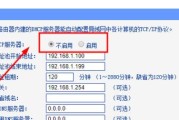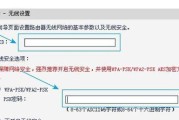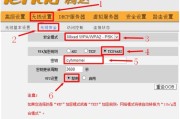随着无线网络技术的飞速发展,免驱动插卡路由器已经成为了许多企业和家庭网络搭建的首选。这种路由器无需安装驱动程序,通过插入SIM卡即可轻松接入移动网络,极大地简化了设置流程。如何正确设置免驱动插卡路由器呢?本文将为您提供详细步骤和实用技巧,帮助您顺利连接到互联网。
一、准备工作
在开始设置免驱动插卡路由器之前,确保您已准备好以下几个要素:
免驱动插卡路由器
正确的SIM卡(确保已开通流量服务)
具有网络访问功能的设备(如电脑、智能手机等)
路由器附带的电源适配器
连接到互联网的其他设备(可选,用于测试网络连接)
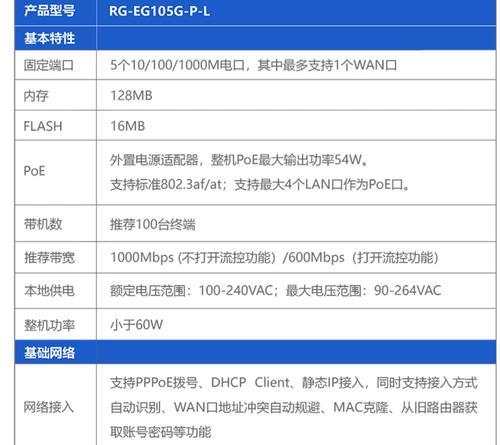
二、路由器物理连接
我们进行免驱动插卡路由器的基本物理连接:
1.找到路由器背面的SIM卡插槽,按照标识轻轻打开盖板,插入已开通数据服务的SIM卡。
2.连接电源适配器,确保路由器正确接入电源。
3.将路由器放置在适当位置,以确保信号覆盖范围广泛。

三、连接无线网络
接下来,我们将连接到免驱动插卡路由器的无线网络:
1.打开您的设备(如笔记本电脑、手机等)的Wi-Fi设置。
2.在可用网络列表中寻找路由器的默认无线网络名(SSID)。通常,这个名称会在路由器的铭牌或用户手册中给出。
3.选择该无线网络名,并输入默认密码(同样可以在路由器铭牌或说明书上找到)。如果没有修改过,通常会是“admin”、“1234”或路由器背面的标签上标注的密码。
4.连接成功后,您的设备即可通过无线网络访问互联网。
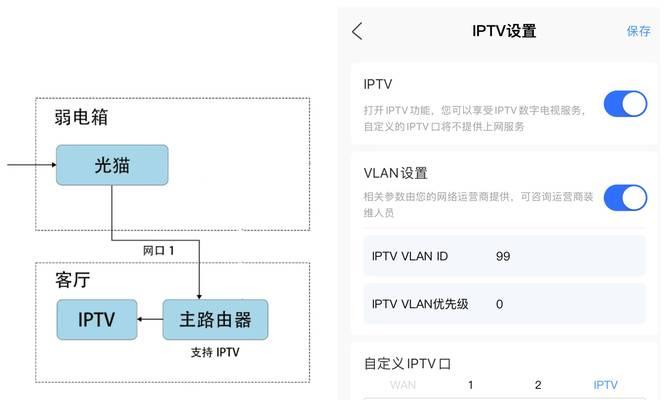
四、路由器配置设置
虽然免驱动插卡路由器简化了网络设置过程,但有时我们仍需要进行一些基本的配置:
1.在设备浏览器中输入路由器的管理界面地址(通常在路由器铭牌上)。如果未更改过,该地址可能是`192.168.1.1`或类似格式。
2.按照提示输入管理员用户名和密码(通常初次设置的用户名和密码也是“admin”)。
3.在管理界面中,您可以进行网络名称(SSID)和密码的修改、查看网络状态、设置无线加密类型等操作。
五、测试网络连接
确保网络已经正常工作:
1.在设备上打开网页,尝试访问一些常见的网站,检查是否可以正常浏览。
2.如果需要,可以通过命令提示符或终端执行`ping`命令测试网络连接,例如输入`pingbaidu.com`。
3.如果以上步骤都成功,说明您的免驱动插卡路由器已经设置完成,可以享受稳定的网络服务了。
六、常见问题与解决方法
在使用过程中,可能会遇到一些常见问题,比如网络连接不稳定、速度缓慢等。这些问题可能由以下几个原因引起:
SIM卡信号弱:请尝试将路由器移动到信号更好的位置。
路由器固件问题:检查是否有可用的固件更新,并按照官方说明进行升级。
设备兼容性问题:确认您的设备支持该路由器的无线标准(如WiFi4、WiFi5或WiFi6)。
七、
通过上述步骤,您应该可以顺利地完成免驱动插卡路由器的设置。记住,保持路由器软件的更新,定期检查并优化网络环境,可确保您的无线网络更加快速和稳定。希望本文能为您解决设置免驱动插卡路由器时可能遇到的任何问题,并提供清晰、系统的指导。
标签: #路由器的设置